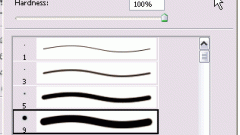Вам понадобится
- - программа Adobe Photoshop
Инструкция
1
Главное меню инструмента Brush можно найти на панели настроек слева. В этом меню настраивается диаметр кисти, жесткость - чем она меньше, тем более размытый край мазка кисти. Ниже находится поле, в котором можно увидеть все кисти, которые есть в данном конкретном фотошопе. При загрузке или удалении кистей они появляются или исчезают именно в этом поле.
2
Справа есть треугольник, при нажатии на который выпадает скрытое меню. Здесь вы можете выбрать размер миниатюр, которые будут отражать кисти. Также здесь вы можете производить с кистями различные действия: загружать их, удалять, восстанавливать, заменять и сохранять. Можно вставлять наборы кистей, которые уже есть в фотошопе и которые не нужно загружать дополнительно.
3
Для загрусти кистей в фотошоп нужно зайти в это меню и выбрать пункт Load Brushes. В открывшемся окне нужно указать путь к файлам с кистями с разрешением .abr. Кликните по этим файлам два раза мышкой и тем самым вы загрузите их в фотошоп.
4
Вы можете создать кисть со своими параметрами и сохранить ее. Для этого нарисуйте то, что впоследствии станет кистью. После этого в меню выберите пункт Edit - Define Brush Preset. В появившемся окне введите имя кисти. После этого вы сможете ее найти в поле набора кистей.
5
Правее он меню кисти вы можете менять режим ее наложения. Чтобы увидеть разные режимы наложения, поэкспериментируйте с ними.
6
Правее находятся такие параметры кисти как непрозрачность и жесткость. Чем меньше жесткость, тем более размытым будет переход кисти в фон, при ее максимальном значении край кисти четкий и ровный. Чем меньше прозрачность кисти, тем большее через нее будет проступать фон.
7
Также в фотошопе есть палитра Brushes. В верхнем меню выберите Window – Brushes. В палитре кисть отражается по осям Х и У. Можно ее редактировать при помощи числовых значений или деформировать ее миниатюру. Все изменения, которые происходят с кистью, вы увидите снизу в окне.
Источники:
- как пользоваться кистями